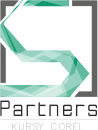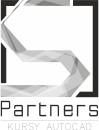Adres e-mail w Excelu? Sposób pierwszy.
Z poprzedniego artykułu wiecie już jak usuwać polskie znaki w Excelu i że w ogóle można to robić hurtowo. Z kolei z audycji na żywo na naszej grupie Excel na FB możecie dowiedzieć się jak to zrobić i zadać ewentualne pytania pod filmem. Dlatego dziś opowiemy o jeszcze jednej ciekawej funkcji Excela, która sprawdza się zwłaszcza w kadrach i administracji oraz wszelkiego rodzaju działach IT i recepcjach. Tematem jest adres e-mail w Excelu. Można skorzystać z bazy danych w Excelu aby stworzyć masowe adresy e-mail. Robi się to jedną formułą, która poznacie poniżej oraz na naszym filmie, do którego łącze podajemy na końcu artykułu.
W Excelu mamy do czynienia z różnymi narzędziami i poleceniami, które mają nam ułatwić pracę. Tworzenie adresu e-mail jest działaniem mechanicznym, powtarzalnym wg. konkretnego schematu. Dlatego jego wykonanie możemy powierzyć Excelowi. Wystarczy tylko prawidłowo stworzyć odpowiednią formułę o której zaraz się dowiecie. Należy wyraźnie zaznaczyć, ze w tym przypadku adres e-mail w Excelu tworzymy na podstawie danych (imię i nazwisko) zawartych w jednej komórce. Inny przypadek omówimy w jednym z najbliższych artykułów.
Jak przygotować się na adres e-mail w Excelu? Kilka wskazówek/
Polskie znaki - nie należy ich stosować. Jak usunąć? Dowiesz się z poniższego nagrania. PAMIĘTAJ, że kroki w artykułach są jedynie wskazówkami dla użytkowników biegłych. Nagrania to pełne instruktarze z trenerami, komentarzami i przykładami.

Następną rzeczą jest odpowiednie przygotowanie bazy danych. Jeśli nie możesz zmieniać układu danych w oryginalnym dokumencie dodaj do niego swój arkusz z uszeregowanymi danymi. Również możesz dodać kolumnę, lub stworzyć własny dokument, jeśli nie masz prawa edycji oryginału. Najlepiej ułóż dane w pionowych seriach. W ostatniej kolumnie wprowadzisz formułę tworzącą adresy e-mail. Formuła będzie pracowała na bazie łączenia imienia i nazwiska, dodania w odpowiednim miejscu znaku at (@) oraz domeny i końcówki.
Zarys programu szkolenia Excel podstawy
- Najpierw wybierz pierwsza komórkę w kolumnie pomocniczej
- Następnie wpisz w nią formułę wydobywająca imię
=LEWY(adres komórki z danymi, liczba znaków do wydobycia) - Analogicznie dla zadziałaj dla nazwiska
=PRAWY(adres komórki z danymi, liczba znaków do wydobycia) - Skopiuj obie formuły po uprzednim zatwierdzeniu każdej formuły klawiszem ENTER>
- Następnie użyj formuły łączącej dane w pierwszej komórce kolumny dla adresów e-mail
=komórka z tekstem&"."&komórka z drugim tekstem&"@op.pl" - Na koniec skopiuj formułę dla wszystkich żądanych danych.
Kursy organizujemy w Warszawie i innych dużych miastach Polski, w naszej siedzibie, u klienta, lub we wcześniej uzgodnionej lokalizacji. Dla grup, kursantów indywidualnych, jak również online. Jesteśmy elastyczni terminowo - szkolimy w tygodniu,
jak również w weekendy i popołudniami.
Oferujemy również pomoc techniczną, na miejscu u klienta,
po dostarczeniu nam sprzętu lub online.